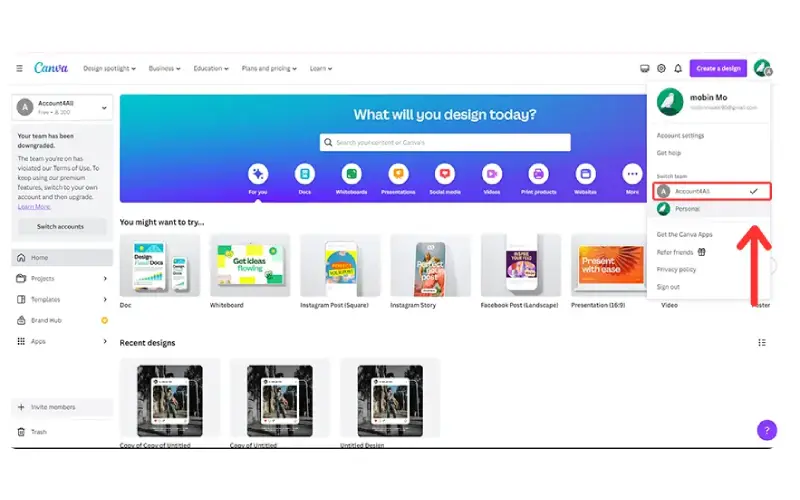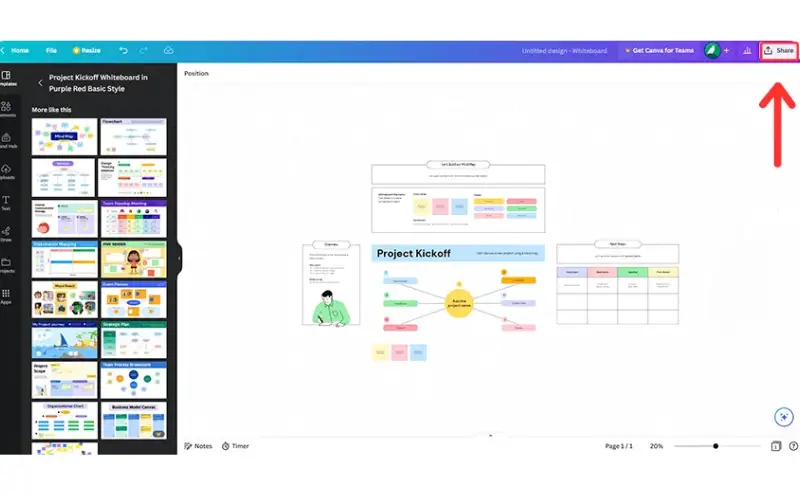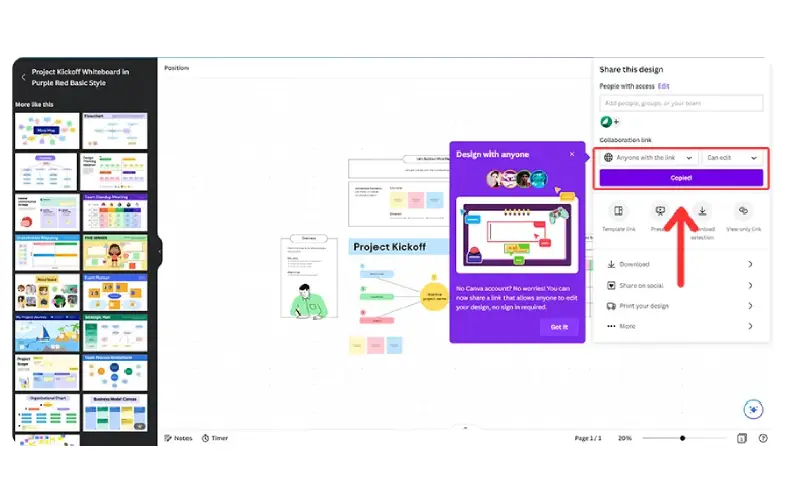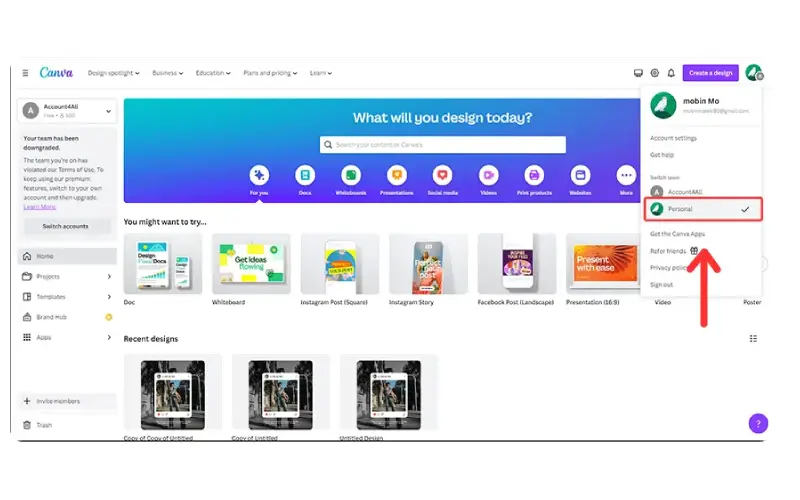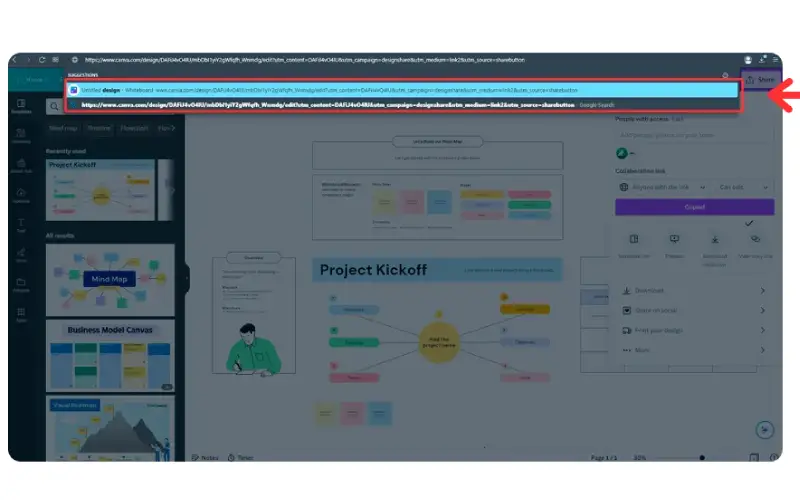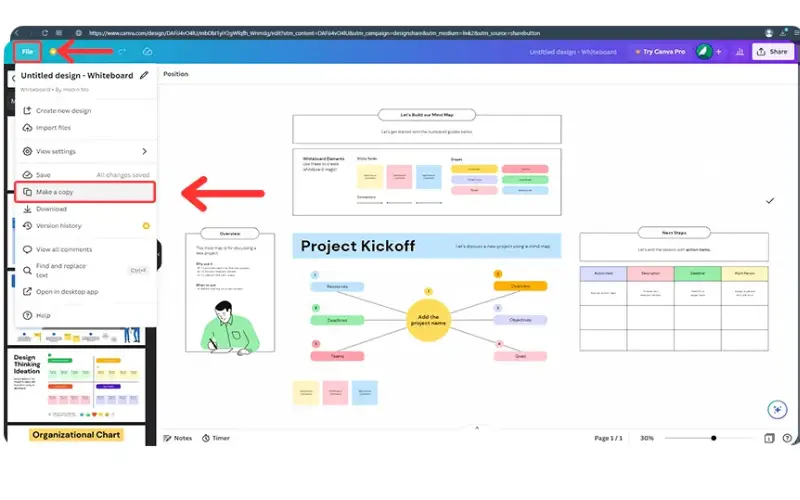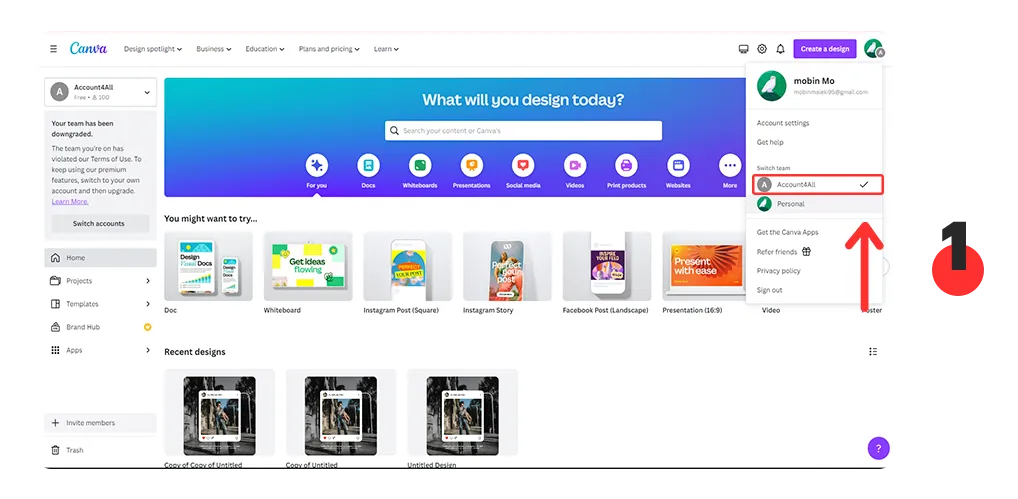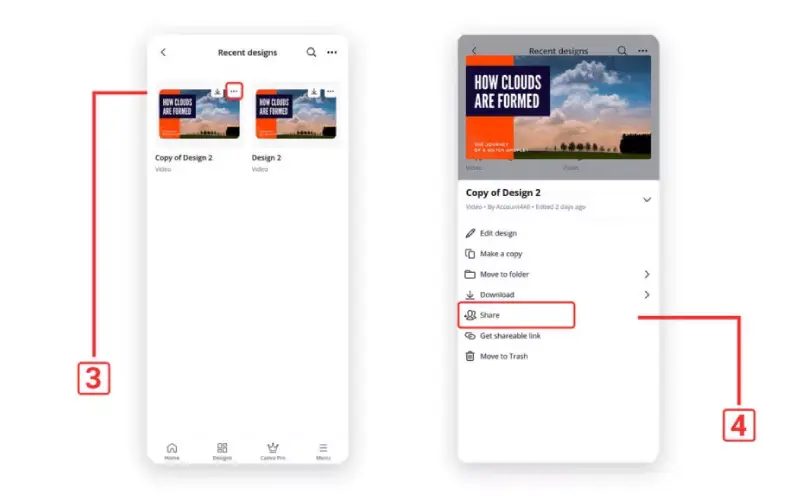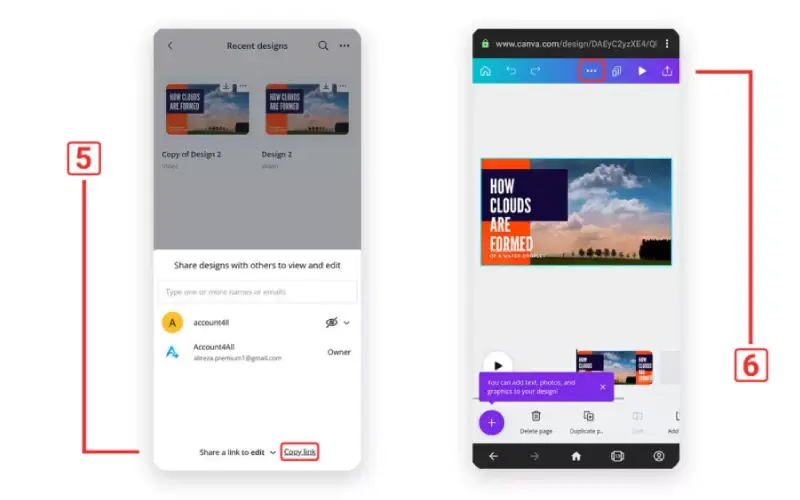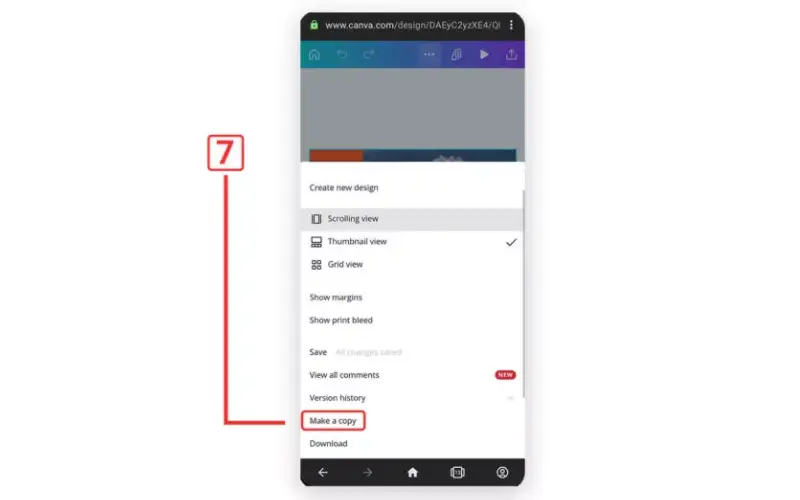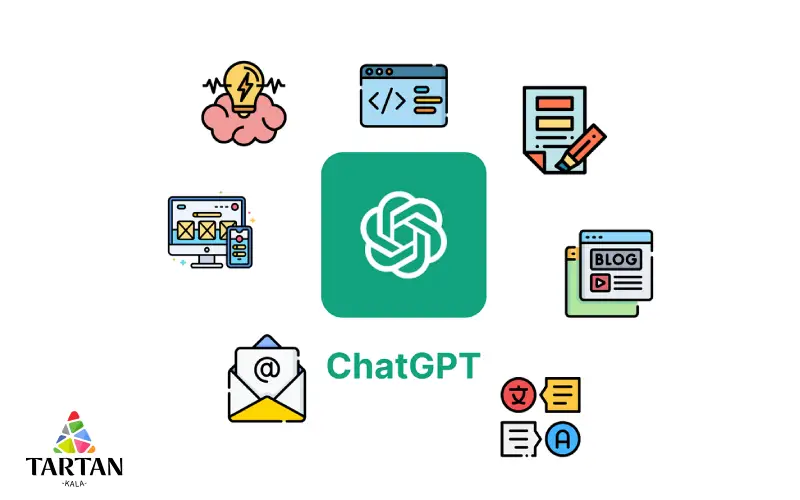برنامه Canva یکی از محبوبترین ابزارهای طراحی برای بلاگرها و علاقمندان به طراحی است. احتمالا شما نیز از این سرویس استفاده کرده و از مزایای آن بهرهمند شدهاید. در ادامه این مطلب از تارتن کالا نحوه انتقال طرحها در کانوا را به شما آموزش خواهیم داد.
چرا باید طرحها را در کانوا انتقال دهیم؟
اگر یک اکانت جدید ساختهاید یا پس از خرید اکانت کانوا، دسترسی شما به طراحیهای قدیمی قطع شده است، بهترین گزینه انتقال طرحها از اکانت قدیمی به اکانت جدید یا از تیم قبلی به تیم جدید است. همچنین میتوانید از این روش برای انتقال طراحیهای خود به دوستان یا همکارانتان استفاده کنید و به آنها دسترسی کامل به تمامی المانهای طرح را بدهید.
مراحل انتقال طراحیها در کانوا
انتقال طراحیها از تیم به اکانت شخصی:
اگر در حال حاضر عضو یک تیم هستید و میخواهید طراحیهای خود را به اکانت شخصی خود منتقل کنید، مراحل زیر را دنبال کنید:
- ورود به حساب کاربری: ابتدا وارد حساب کاربری خود در کانوا شوید.
- انتخاب طراحی: طراحی مورد نظر خود را انتخاب کنید و آن را باز کنید.
- اشتراکگذاری: در بالای صفحه، روی دکمه “اشتراکگذاری” کلیک کنید. سپس آدرس ایمیل خود را وارد کنید و سطح دسترسی را به “ویرایشگر” تغییر دهید. این کار به شما امکان میدهد که طراحی را به حساب شخصی خود منتقل کنید.
- ورود به ایمیل: به ایمیل خود مراجعه کنید و لینک اشتراکگذاری را باز کنید. این کار طراحی را به حساب شخصی شما اضافه میکند.
- ذخیرهسازی طراحی: پس از باز کردن لینک، طراحی را در حساب شخصی خود ذخیره کنید. اکنون میتوانید بدون نگرانی از دستدادن فایلها، به تغییر تیم یا جابجایی بپردازید.
نکات مهم
- توجه به سطح دسترسی: در هنگام اشتراکگذاری، اطمینان حاصل کنید که سطح دسترسی را به “ویرایشگر” تغییر دهید تا بتوانید تغییرات لازم را اعمال کنید.
- پشتیبانگیری: همیشه یک نسخه پشتیبان از طراحیهای مهم خود داشته باشید تا در صورت بروز هرگونه مشکل، بتوانید آنها را بازیابی کنید.
با این آموزش، میتوانید بهراحتی طراحیهای خود را در کانوا مدیریت کنید و بدون از دست دادن فایلها، به جابجایی و تغییر تیم بپردازید.
توجه: با خرید اکانت canva می توانید از تمام قابلیت های این نرم افزار بدون هیچ محدودیتی استفاده نمایید.
نحوه انتقال طرحها در کانوا با کامپیوتر
مرحله اول: وارد اکانت گروهی خود شوید.
مرحله دوم: طراحی مورد نظر خود را انتخاب کنید و روی گزینه “Share” کلیک کنید.
مرحله سوم:
- در فیلد سمت چپ گزینه “Anyone with the link” را انتخاب کنید.
- در فیلد سمت راست گزینه “can edit” را انتخاب کنید.
- روی “Copy link” کلیک کنید.
مرحله چهارم: به صفحه “Home” بازگردید و پروفایل خود را به “Personal” تغییر دهید.
مرحله پنجم: لینک کپیشده را در مرورگر خود paste کنید.
مرحله ششم: در بالا، سمت چپ روی گزینه “File” کلیک کنید و سپس “Make a Copy” را انتخاب کنید. با انتخاب این گزینه، یک نسخه کپی از فایل شما در اکانت شخصیتان ذخیره میشود. به همین سادگی!
نحوه انتقال طرحها در کانوا با موبایل
نکته: این آموزش ممکن است در نسخههای جدید Canva کمی متفاوت باشد.
قبل از شروع، مطمئن شوید که در اکانت یا تیمی هستید که طرحهای شما در آن قرار دارد.
- از طریق اپلیکیشن وارد اکانت خود شوید و از سمت راست پایین، گزینه “Menu” را انتخاب کنید.
- روی گزینه “Recent designs” کلیک کنید.
- روی سه نقطه کنار طرح مورد نظر کلیک کنید.
- در صفحهای که باز میشود، گزینه “Share” را انتخاب کنید.
- اکنون روی “Copy link” بزنید تا لینک طرح خود را کپی کنید.
- وارد مرورگر خود شوید و در سایت Canva لاگین کنید، سپس تیم یا اکانت جدیدی که قصد انتقال طرحها به آن دارید را انتخاب کنید.
- لینکی که در مرحله پنجم کپی کردهاید را در مرورگر جایگذاری (Paste) کنید تا صفحه مورد نظر باز شود و سه نقطه بالای صفحه را بزنید.
- گزینه “Make a copy” را بزنید تا طرح شما انتقال یابد.
به همین سادگی، طرح شما کپی شده و در بخش طرحهای تیم یا اکانت جدیدتان در کانوا قابل مشاهده است. در صورتی که برای انتقال طرح کانوای خود مشکل دارید می توانید سوالات و دیدگاه های خود را در قسمت کامنت با تیم پشتیبانی ما در میان بگذارید.
بیشتر بخوانید : طراحی قالب پست اینستاگرام با کانوا canva